Rete Wireless 2,4 Ghz. PCI adapter 54M WL-113. Guida rapida all'installazione
|
|
|
- Ottaviano Cosentino
- 8 anni fa
- Visualizzazioni
Transcript
1 Rete Wireless 2,4 Ghz PCI adapter 54M WL-113 Guida rapida all'installazione
2 Introduzione La presente scheda wireless è una scheda per LAN wireless compatibile con lo standard IEEE g. Il prodotto supporta integralmente l'ambiente di rete wireless in Windows 98SE, ME, 2000 e XP, con una velocità massima di trasferimento dati di 54 Mbps. La scheda wireless può essere utilizzata in configurazioni di rete di tipo "Ad-Hoc" o "Infrastruttura". La modalità "Ad-Hoc" permette agli utenti della scheda wireless di entrare a fare parte di un BSS (Basic Service Set; ad esempio, modalità peer-to-peer, senza un punto di accesso). La modalità "Infrastruttura" permette invece agli utenti della scheda wireless di entrare a fare parte di un ESS (Extended Basic Service Set; ad esempio, il collegamento a un punto di accesso). Il sistema delle LAN wireless (reti locali) ha molti vantaggi in più rispetto a un sistema cablato tradizionale: le reti LAN wireless (chiamate anche "reti WLAN") offrono infatti maggiore flessibilità, maggiore facilità di gestione e, spesso, costi più contenuti. Grazie alla tecnologia RF (a radiofrequenze), le reti LAN wireless (WLAN) trasmettono e ricevono riducendo al minimo indispensabile l'utilizzo di cavi. Le reti WLAN riescono quindi a combinare la connettività dei dati con la mobilità dell'utente e, grazie a configurazioni semplificate, permettono di creare LAN "trasferibili".
3 1. Installazione del software e dello hardware Assicurarsi di avere installato il software prima di inserire la scheda wireless nel sistema! Windows 98SE / ME Inserire il CD-ROM di installazione nell'unità CD-ROM, aprire My computer [Risorse del computer], fare doppio clic sull'icona relativa al lettore CD-ROM ed eseguire il file denominato setup.exe presente nella cartella Utility. Fare clic su Next [ Avanti ] per avviare la procedura di installazione. Fare clic su Next [ Avanti ] per proseguire. Fare clic su Finish [Fine]. Spegnere il computer e installare la scheda wireless. Riaccendere il computer.
4 Windows 98SE / ME rileverà e installerà automaticamente il nuovo componente hardware. Windows 2000 Inserire il CD-ROM di installazione nell'unità CD-ROM, aprire My computer [Risorse del computer], fare doppio clic sull'icona relativa al lettore CD-ROM ed eseguire il file setup.exe presente nella cartella Utility. Fare clic su Next [ Avanti ] per avviare la procedura di installazione. Fare clic su Next [ Avanti ] per proseguire. Fare clic su Finish [Fine] per terminare l'installazione del software. Fare clic su "Yes" ["Sì"] per procedere oltre il Microsoft Logotest.
5 Spegnere il computer e installare la scheda wireless. Riaccendere il computer. Windows rileverà automaticamente il nuovo componente hardware. Fare clic su "Yes" ["Sì"] per procedere oltre il Microsoft Logotest e completare l'installazione del prodotto. Windows XP Inserire il CD-ROM di installazione nell'unità CD-ROM, aprire My computer [Risorse del computer], fare doppio clic sull'icona relativa al lettore CD-ROM ed eseguire il file denominato setup.exe presente nella cartella Utility. Fare clic su Next [ Avanti ] per avviare la procedura di installazione.
6 Fare clic su Next [ Avanti ] per proseguire. Fare clic su Finish [Fine] per terminare l'installazione del software. Fare clic su "Continue Anyway" ["Continuare?"] per procedere oltre il Microsoft Logotest. Rimuovere il CD-ROM dall'unità CD-ROM. Spegnere il computer e installare la scheda wireless. Riaccendere il computer. Windows rileverà automaticamente il nuovo componente hardware. Selezionare l'opzione Install the software automatically (Recommended) ["Installa il software automaticamente (scelta consigliata)"]. Fare clic su Next [ Avanti ] per proseguire.
7 Fare clic su "Continue Anyway" ["Continuare?"] per procedere oltre il Microsoft Logotest. Fare clic su Finish [ Fine ] per terminare l'installazione della scheda wireless Sitecom.
8 2. Configurazione della rete wireless Peer to peer (modalità Ad-Hoc) Una volta installato il software, nella barra delle applicazioni apparirà l icona dell utilità di configurazione della rete wireless. Sitecom Wireless Utility L icona deve essere di colore blu. Nel caso in cui essa risulti di colore rosso, la configurazione della WLAN non è stata eseguita correttamente o in modo completo. Nel caso in cui essa risulti invece di colore giallo, ciò significa che la potenza del collegamento wireless è molto bassa. Fare doppio clic sull icona, oppure selezionare l'opzione Start / Programs / Wireless Network [Start / Programmi / Reti wireless] e fare clic sull icona relativa all utilità Sitecom. Fare clic sulla scheda Profile Setting [Configurazione profilo] e quindi sul pulsante New [Nuovo]. Inserire il nome del profilo (ad esempio Sitecom ), quindi fare clic su Next [Avanti].
9 Inserire il nome di rete (chiamato anche SSID: ad esempio "Sitecom") e assicurarsi che sia identico a quello impostato su tutti gli adattatori wireless. Impostare il tipo di rete su Peer to Peer e la velocità di trasferimento dati su Automatic, quindi scegliere un canale. Per impostare un collegamento Peer to Peer, è necessario impostare lo stesso canale e lo stesso nome di rete. Fare clic su Next [Avanti]. Non attivare la casella relativa all'opzione "Security" [Sicurezza] fino a quando non viene stabilito il collegamento wireless, quindi fare clic su Next [Avanti]. Impostare il campo IP setting [Impostazione IP] su Enable [Attiva], quindi fare clic su Next [Avanti].
10 Disattivare l'opzione DHCP. Inserire l indirizzo IP, ad esempio , incrementando progressivamente l ultima cifra per ogni computer supplementare: in questo esempio, l indirizzo del secondo computer dovrà essere La subnet mask deve essere identica ( ) in tutti i computer. Non è necessario impostare gli indirizzi del gateway di default e del server DNS. Fare clic su Next [Avanti]. Fare clic su Finish [Fine]. Selezionare il nome profilo e fare clic su Connect [Connetti].
11 Verificare che il colore dell icona dell utilità nella barra delle applicazioni sia cambiato. Chiudere l utilità facendo clic sulla X. Il programma resterà comunque visibile nella barra delle applicazioni. Procedere con la lettura del Capitolo 4 per attivare la condivisione di file e stampanti.
12 3. Configurazione della rete wireless in modalità Infrastruttura Una volta installato il software, nella barra delle applicazioni apparirà l icona dell utilità di configurazione della rete wireless. Sitecom Wireless Utility L icona deve essere di colore blu. Nel caso in cui essa risulti di colore rosso, la configurazione della WLAN non è stata eseguita correttamente o in modo completo. Nel caso in cui essa risulti invece di colore giallo, ciò significa che la potenza del collegamento wireless è molto bassa. Fare doppio clic sull icona, oppure selezionare l'opzione Start / Programs / Wireless Network [Start / Programmi / Reti wireless] e fare clic sull icona relativa all utilità Sitecom. Fare clic sulla scheda Profile Setting [Configurazione profilo] e quindi sul pulsante New [Nuovo]. Inserire il nome del profilo (ad esempio Sitecom ), quindi fare clic su Next [Avanti].
13 Inserire il nome di rete (chiamato anche SSID: ad esempio "Sitecom") e assicurarsi che sia identico a quello impostato su tutti gli adattatori wireless e su tutti i punti di accesso. Impostare il tipo di rete su Access Point e la velocità di trasferimento dati su Automatic, quindi fare clic su Next [Avanti]. Non attivare la casella relativa all'opzione "Security" [Sicurezza] fino a quando non viene stabilito il collegamento wireless, quindi fare clic su Next [Avanti]. Impostare il campo IP setting [Impostazione IP] su Enable [Attiva], quindi fare clic su Next [Avanti].
14 Quando si utilizza un router wireless Sitecom o un altro DHCP server, settare lo stato del DHCP su "Enable"[Attivo]. In tutte le altre situazioni, disabilitare il DHCP. Inserire l'indirizzo IP, ad esempio , e assicurarsi che sia nello stesso intervallo del punto di accesso. La subnet mask deve essere identica ( ) in tutti i computer. Non è necessario impostare gli indirizzi del gateway di default e del server DNS. Fare clic su "Next" [Avanti.] Fare clic su Finish [Fine]. Selezionare il nome profilo e fare clic su Connect [Connetti].
15 Chiudere l utilità facendo clic sulla X. Il programma resterà comunque visibile nella barra delle applicazioni. Procedere con la lettura del Capitolo 4 per attivare la condivisione di file e stampanti.
16 4. Condivisione file e stampanti Windows 98 / ME Per attivare la condivisione di file e stampanti nella rete, fare clic con il tasto destro del mouse sull icona Network Neighbourhood [Risorse di rete] situata sul desktop e scegliere Properties [Proprietà]. Fare clic sul pulsante File and printer sharing [Condivisione di file e stampanti]. Attivare le due caselle di controllo nella nuova finestra di dialogo e selezionare quindi OK [OK]. Prima di riavviare il computer, è necessario controllare alcune impostazioni. Fare clic sulla scheda Identification [Identificazione] nel Pannello di controllo della rete. Inserire un nome di computer unico e una breve descrizione del computer nello spazio dedicato. Il nome del gruppo di lavoro assegnato a ciascun computer nella rete deve essere identico. Condivisione di file e cartelle: Se si desidera condividere il contenuto di un disco rigido (o di una qualsiasi unità di memoria di massa) con tutti i computer nella rete, fare clic con il tasto destro sulla lettera che contrassegna l unità o sulla cartella da condividere e selezionare Sharing [Condivisione] dal menù a comparsa. Dopo aver selezionato Sharing [Condivisione], apparirà una finestra di dialogo contenente varie opzioni. Inserire il nome della condivisione, aggiungere un commento e impostare il tipo di accesso. Se si seleziona Read Only [Sola lettura], gli altri computer nella rete non potranno copiare file nell unità o cartella condivisa. Se si seleziona Full [Completo], qualsiasi computer nella rete potrà copiare da e nell unità o cartella condivisa. Condivisione di stampanti: Fare clic su Start [Start], selezionare Settings [Impostazioni] e quindi Printers [Stampanti]. Fare clic con il tasto destro del mouse sulla stampante che si desidera condividere nella rete e scegliere Sharing [Condivisione]. Nella schermata successiva, attivare la condivisione e inserire il nome della condivisione: la stampante è ora condivisa. Per utilizzare la stampante di rete dagli altri PC, è prima necessario installarla su ciascuno di essi. Fare clic su Start [Start], selezionare Settings [Impostazioni] e quindi Printers [Stampanti]. Fare clic sull icona Add New Printer [Aggiungi stampante]. Verrà avviata l applicazione New Printer Wizard [Installazione guidata stampante]. Scegliere Network printer [Stampante di rete]. Nella schermata successiva, specificare il percorso della stampante desiderata nell ambiente di rete. La stampante verrà ora installata. Ripetere questa procedura per ogni computer in rete. Ora sarà possibile utilizzare la stampante da qualsiasi PC nella rete. Windows 2000 / XP: In Windows 2000 / XP, la funzione di condivisione file e stampanti viene installata automaticamente. La procedura per la condivisione di file, cartelle e stampanti è identica a quella illustrata per Windows 98 / ME, ma l assegnazione del nome del computer e del gruppo di lavoro indicata nel punto 1 è differente. Windows 2000 Fare clic con il tasto destro del mouse sull icona My Computer [Risorse del computer] situata sul desktop e scegliere Properties [Proprietà]. Fare clic sulla scheda Computer name [Nome computer]. Inserire il nome del computer e il nome del gruppo di lavoro seguendo le stesse indicazioni illustrate nella sezione Windows 98 / ME.
17 Windows XP Fare clic su Start [Start]. Fare clic con il tasto destro del mouse sull icona My Computer [Risorse del computer] e scegliere Properties [Proprietà]. Fare clic sulla scheda Computer name [Nome computer]. Inserire il nome del computer e il nome del gruppo di lavoro seguendo le stesse indicazioni illustrate nella sezione Windows 98 / ME. Account Guest per Windows 2000 Se si desidera raggiungere un file o una cartella condivisi, situati all interno di un computer in cui è installato Windows 2000, molto probabilmente verrà richiesta una password. Ciò è dovuto al fatto che la cosiddetta funzione Account guest in Windows 2000 è disattivata per default. È possibile attivare l account guest tramite la seguente procedura: Fare clic con il tasto destro su My Computer [Risorse del computer] e quindi clic su Manage [Gestione]. In System Tools [Utilità di sistema], fare doppio clic su Local Users and Groups [Utenti e gruppi locali] per espanderlo e quindi fare clic su Users [Utenti]. Nella parte destra dello schermo, fare clic con il tasto destro sull account Guest [Guest] e quindi su Properties [Proprietà]. Fare clic per deselezionare la casella di controllo Disable this account [Disattiva l account] e fare clic su OK [OK]. Fare clic su Start / Settings / Control panel / Users and Passwords [Start / Impostazioni / Pannello di controllo / Utenti e Password]. Selezionare Guest [Guest] e fare clic sul pulsante Set password [Imposta password]. Assicurarsi che il campo della password sia vuoto.
18 5. Security [Sicurezza] Per impedire l'accesso non autorizzato ai dati trasmessi tramite la rete, il programma di utilità WLAN Utility fornisce opzioni di sicurezza avanzate. Per attivare le opzioni di sicurezza, attivare la casella di controllo presente accanto all'opzione Security [Sicurezza]. 5.1 Small Office Home (SoHo) WEP (Wired Equivalent Privacy) Questa è la prima modalità di crittografia dei dati (e anche quella maggiormente utilizzata) per le reti wireless e può essere utilizzata in modalità punto-punto (Ad Hoc) e utilizzando una rete con un punto di accesso. Assicurarsi che per tutte le stazioni wireless venga usata la stessa chiave. Selezionare l'opzione Open [Modalità aperta] o l'opzione Shared [Modalità condivisa] in corrispondenza dell'opzione "Authentication Mode" [Modalità di autenticazione] e l'opzione WEP in corrispondenza dell'opzione "Encryption Mode" [Modalità di crittografia]. Per le chiavi di autenticazione aperte dovrà essere specificato lo SSID corretto. Se la chiave di autenticazione è condivisa, il modulo AP invia al dispositivo client un pacchetto di testo prova, che il dispositivo client dovrà ritornare al modulo AP crittografato mediante la chiave WEP corretta. Se il dispositivo client utilizza la chiave errata o non utilizza alcuna chiave, la procedura di autenticazione non verrà eseguita e al dispositivo client non verrà permesso di collegarsi al modulo AP. L'autenticazione mediante chiave condivisa è considerata meno sicura perché un utente indesiderato che riesce a intercettare il pacchetto di prova in chiaro e lo stesso pacchetto di prova crittografato con la chiave WEP, potrà decifrerà la chiave WEP utilizzata. Nella modalità di autenticazione mediante chiave aperta, l'utilizzo della protezione WEP non consente al dispositivo client di inviare dati al modulo AP e di ricevere dati dallo stesso anche se il dispositivo riesce a completare la procedura di autenticazione e il collegamento al modulo AP, a meno che il dispositivo client non disponga della chiave WEP corretta. Impostare quindi la sezione Pre-configured key (WEP) [Chiave preimpostata (WEP)].
19 Selezionare il formato di immissione della chiave: "Hexadecimal" [Esadecimale], "Alphanumeric (ASCII)" [Alfanumerico (ASCII)] o "PassPhrase" [Password lunga]. Selezionare il numero di chiave che si desidera utilizzare. Selezionare la modalità di crittografia ("128 bits" è l'opzione più sicura). Immettere la Network Key [Chiave di rete]. A seconda della modalità selezionata (ASCII o esadecimale, 64 o 128 bit), la lunghezza della chiave sarà di 5, 10, 13 o 26 caratteri. Crittografia a mod. alfanumerica 5 caratteri compresi nelle serie A-Z e bit mod. esadecimale 10 caratteri compresi nelle serie A-F e 0-9 Crittografia a mod. alfanumerica 13 caratteri compresi nelle serie A-Z e bit mod. esadecimale 26 caratteri compresi nelle serie A-F e 0-9 L'opzione PassPhrase permette di generare una chiave in maniera molto comoda: è infatti possibile inserire una qualsiasi frase. Il programma di utilità provvederà a convertire la frase in una chiave di sicurezza (si consiglia di utilizzare questa opzione solo se i dispositivi wireless provengono tutti da uno stesso produttore). WPA-PSK (Wi-Fi Protected Access-Pre Shared Key) La modalità WPA rappresenta un grande passo avanti nella sicurezza delle reti wireless rispetto alla modalità WEP e può essere utilizzata in reti che utilizzano un punto d accesso. Per l'accesso protetto, la modalità WPA utilizza normalmente un server di autenticazione presente in rete. Per l'impiego in reti domestiche, sono state sviluppate le modalità WPA-PSK queste modalità non prevedono l'utilizzo di un server di autenticazione. Le modalità WPA-PSK permettono al dispositivo client di eseguire l'autenticazione per il modulo AP mediante una chiave precondivisa (come nel caso della modalità WEP). Una volta approvato il collegamento, i dati sono trasmessi in modalità crittografata mediante una chiave derivata dalla chiave precondivisa: la chiave di crittografia finale è pertanto diversa dalla chiave precondivisa. Selezionare l'opzione "WPA-PSK" in corrispondenza dell'opzione Authentication [Autenticazione] e l'opzione TKIP in corrispondenza dell'opzione Encryption Mode [Modalità di crittografia].
20 Immettere la Network Key [Chiave di rete] all'interno della sezione Pre-configured key (WPA) [Chiave preimpostata (WPA)]. La chiave immessa deve essere una password lunga compresa tra gli 8 e i 63 caratteri.
21 5.2 Imprese e uffici Si prega di fare riferimento al manuale contenuto nel CD-ROM. Le aziende e gli enti di grandi dimensioni necessitano talvolta di maggiori requisiti di sicurezza per le proprie reti wireless. Nella maggior parte dei casi, all'interno della rete viene utilizzato un server di autenticazione (Radius). Il prodotto WL-022 è in grado di supportare due tipi di protezione: la modalità 802.1x e la modalità WPA. Per ulteriori informazioni sulle impostazioni di rete, si consiglia di rivolgersi al proprio amministratore di rete. Autenticazione mediante IEEE 802.1x La modalità 802.1x rappresenta un miglioramento della comune protezione WEP. Se la modalità di autenticazione mode è stata impostata su Open [Aperta] o su Shared [Condivisa], sarà possibile attivare l'opzione IEEE 802.1x authentication for this network [Attiva autenticazione IEEE 802.1x per questa rete]. A seconda delle informazioni ottenute dal proprio amministratore di rete, selezionare il tipo di EAP (Extensible Authentication Protocol) corretto. Se in corrispondenza dell'opzione Authentication mode è stata selezionata l'opzione Open, sarà possibile attivare l'opzione Keys will be generated automatically for data privacy [Generazione automatica delle chiavi per la protezione dei dati]. Se l'opzione è disattivata o se in corrispondenza dell'opzione Authentication mode è stata selezionata l'opzione Shared, sarà necessario immettere la chiave inserita in Pre-configured key [WEP] (vedere il cap. "5.1 WEP").
22 WPA La modalità WPA rappresenta un grande passo avanti nella sicurezza delle reti wireless rispetto alla modalità WEP. Per l'accesso protetto la modalità WPA utilizza un server di autenticazione (Radius) presente in rete. Selezionare l'opzione "WPA" in corrispondenza dell'opzione Authentication [Autenticazione] e l'opzione TKIP in corrispondenza dell'opzione Encryption Mode [Modalità di crittografia]. A seconda delle informazioni ottenute dal proprio amministratore di rete, selezionare il tipo di EAP (Extensible Authentication Protocol) corretto. Certificate Information [Informazioni di certificato] Se si utilizzano le modalità 802.1x e WPA, è necessario inserire le c.d. "informazioni di certificato" (Certificate Information). Una volta configurata la modalità 802.1x o la modalità WPA, fare clic su Next [Avanti]. Le impostazioni da eseguire dipendono dal tipo di EAP e dalle informazioni ottenute dal proprio amministratore di rete. Per la reciproca autenticazione, l'opzione TLS richiede l'immissione delle informazioni di certificato e di login negli appositi campi. Se la modalità di sicurezza richiede l'utilizzo dell'opzione TLS, è necessario immettere le informazioni corrette all'interno del campo seguente selezionandole dal relativo menù a tendina: User Certificated [Utente certificato]: selezionare uno dei certificati utente inseriti. Certificate Authority [Istanza certificante]: selezionare una delle istanze emittenti il certificato inserite. Login Information [Informazioni login]: mediante questo menù è possibile immettere un "Server Name" [Nome server] e un "Login Name" [Nome login] per l'autenticazione.
23 L'opzione PEAP richiede l'utilizzo di certificati in combinazione a un server di Certification Authority. Fare clic sulle frecce verso l'alto e verso il basso presenti sulla destra dell'elenco per visualizzare tutti i tipi di Certification Authority. Evidenziare un'istanza certificante per attivare la selezione. Sarà altresì necessario immettere le informazioni relative all'utente (User Information) e al login (Login Information) all'interno degli appositi campi. L'opzione LEAP richiede l'autenticazione reciproca tra i dispositivi client e i moduli AP. È necessario immettere uno User Name [Identificativo utente] e una Password [Password] che saranno quindi verificate da un server RADIUS compatibile LEAP. L'autenticazione reciproca fa sì che solo gli utenti autorizzati abbiano accesso alla rete in uso.
24 6. Utilità di configurazione della rete wireless È possibile navigare tra le funzioni dell utilità facendo clic sulle varie schede. 6.1 Link Information (Informazioni sul collegamento) Fare clic su More [Ulteriori informazioni ] per visualizzare maggiori informazioni sul collegamento wireless impostato. Connected to network [Collegato alla rete] In questo campo viene visualizzato lo stato attuale del collegamento wireless. Quando viene visualizzato Connected to network [Collegato alla rete], significa che la rete è disponibile in modalità Infrastruttura o Peer to Peer. Se invece viene visualizzato Scanning [Ricerca in corso], significa che il nodo sta cercando punti di accesso o adattatori wireless disponibili. Network type [Tipo di rete] Modalità Infrastruttura: il driver esegue una ricerca su tutti i canali disponibili fino a quando non rileva uno o più punti di accesso con lo stesso nome di rete (SSID). Una volta rilevato/i, avvierà l autenticazione e il collegamento con il/i punto/i di accesso. Modalità Peer to Peer: il driver esegue una ricerca di 5 secondi per rilevare una rete Ad- Hoc esistente con lo stesso nome di rete (SSID).
25 Channel, Link Speed & Encryption [Canale, Velocità collegamento e Crittografia] I primi due campi indicano il canale e la velocità di trasmissione utilizzati per il collegamento a una rete wireless attiva, mentre il terzo riguarda lo stato del livello di crittografia. Signal Strength [Potenza segnale] La barra riguardante la potenza del segnale è attiva solo se il nodo si trova in modalità Infrastruttura. Indica la potenza del segnale di trasmissione tra il nodo e il punto di accesso. Link Quality [Qualità collegamento] La barra riguardante la qualità del collegamento è attiva solo se il nodo si trova in modalità Infrastruttura. Indica la qualità del collegamento tra il nodo e il punto di accesso. 6.2 Available Networks [Reti disponibili] La scheda Site Survey indica lo stato attuale di tutte le reti wireless disponibili. Selezionare un nome di rete (SSID) dall elenco, quindi fare clic su Connect [Connetti] per connettersi alla rete wireless. Il pulsante Refresh [Aggiorna] serve per eseguire una nuova ricerca e rilevare tutte le reti wireless disponibili. 6.3 Profile Setting [Configurazione profilo] La scheda Profile Setting [Configurazione profilo] permette agli utenti di creare più profili per ambienti di rete differenti.
26 Fare clic sul pulsante New [Nuovo] per creare un nuovo profilo. Fare clic su Edit [Modifica] per modificare i profili esistenti. Fare clic su Delete [Elimina] per eliminare un profilo. Network type [Tipo di rete] In questa scheda è possibile scegliere tra modalità Peer to Peer e modalità Infrastruttura. Modalità Peer to Peer: qualsiasi comunicazione viene effettuata tra client e client, senza l utilizzo di punti di accesso. La modalità Ad-Hoc richiede la presenza di un nome di rete (SSID) identico per poter stabilire un collegamento wireless. Modalità Infrastruttura: richiede la presenza di un punto di accesso. Qualsiasi comunicazione viene effettuata tramite un punto di accesso, che ha la funzione di trasferire i pacchetti di dati agli altri client wireless nel BSS (rete wireless) o ai nodi della rete cablata. Transmit Rate [Velocità trasferimento] In questo campo viene indicata la velocità di trasferimento utilizzata dai client o dai punti di accesso per trasmettere i pacchetti di dati. Security [Sicurezza] Vedere il cap. 5 per ulteriori dettagli in merito. IP Setting [Impostazione IP] In questa scheda è possibile configurare un indirizzo IP statico o dinamico, un gateway di default e un server DNS per l adattatore wireless.
27 6.4 About [Informazioni] Nella scheda About [Informazioni] vengono indicate la versione dell utilità, del driver e del firmware, nonché l indirizzo MAC.
Guida rapida all installazione
 Guida rapida all installazione Wireless Network Broadband Router 140g+ WL-143 La presente guida illustra solo le situazioni più comuni. Fare riferimento al manuale utente contenuto nel CD-ROM in dotazione
Guida rapida all installazione Wireless Network Broadband Router 140g+ WL-143 La presente guida illustra solo le situazioni più comuni. Fare riferimento al manuale utente contenuto nel CD-ROM in dotazione
Wireless Network Broadband Modem/router WL-108. Guida rapida all'installazione
 Wireless Network Broadband Modem/router WL-108 Guida rapida all'installazione La presente guida illustra solo le situazioni più comuni. Fare riferimento al manuale utente presente sul CD-ROM in dotazione
Wireless Network Broadband Modem/router WL-108 Guida rapida all'installazione La presente guida illustra solo le situazioni più comuni. Fare riferimento al manuale utente presente sul CD-ROM in dotazione
SAGEM Wi-Fi 11g CARDBUS ADAPTER per rete wireless Manuale di installazione rapida
 SAGEM Wi-Fi 11g CARDBUS ADAPTER per rete wireless Manuale di installazione rapida Scopo del presente manuale Il presente manuale descrive l installazione e la configurazione del SAGEM Wi-Fi 11g CARDBUS
SAGEM Wi-Fi 11g CARDBUS ADAPTER per rete wireless Manuale di installazione rapida Scopo del presente manuale Il presente manuale descrive l installazione e la configurazione del SAGEM Wi-Fi 11g CARDBUS
DWL-122 Adattatore USB Wireless a 2.4GHz
 Il presente prodotto funziona con I seguenti sistemi operativi: Windows XP, Windows 2000, Windows Me, Windows 98SE, Macintosh OS X (10.2.x o superiore) Prima di cominiciare Il Computer Windows deve avere
Il presente prodotto funziona con I seguenti sistemi operativi: Windows XP, Windows 2000, Windows Me, Windows 98SE, Macintosh OS X (10.2.x o superiore) Prima di cominiciare Il Computer Windows deve avere
SCHEDA PCMCIA DI RETE: GUIDA RAPIDA D'INSTALLAZIONE:
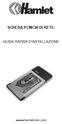 SCHEDA PCMCIA DI RETE: GUIDA RAPIDA D'INSTALLAZIONE: www.hamletcom.com Installazione: Windows 98SE/ME: 1. Inserire la scheda wireless nella slot PCMCIA del notebook e avviare Windows. Windows rileva il
SCHEDA PCMCIA DI RETE: GUIDA RAPIDA D'INSTALLAZIONE: www.hamletcom.com Installazione: Windows 98SE/ME: 1. Inserire la scheda wireless nella slot PCMCIA del notebook e avviare Windows. Windows rileva il
Utilizzo del modem DC-213/214 con i router wireless Guida all installazione
 Utilizzo del modem DC-213/214 con i router wireless Guida all installazione La presente guida illustra le situazioni più comuni per l installazione del modem ethernet sui router wireless Sitecom. Configurazione
Utilizzo del modem DC-213/214 con i router wireless Guida all installazione La presente guida illustra le situazioni più comuni per l installazione del modem ethernet sui router wireless Sitecom. Configurazione
USB 2,0 SERVER DI STAMPA ETHERNET
 USB 2,0 SERVER DI STAMPA ETHERNET DN-13014-3 DN-13003-1 Guida rapida all'installazione DN-13014-3 e DN-13003-1 Prima di iniziare, dovrete preparare i seguenti articoli: I computer Windows 2000/XP/2003/Vista/7
USB 2,0 SERVER DI STAMPA ETHERNET DN-13014-3 DN-13003-1 Guida rapida all'installazione DN-13014-3 e DN-13003-1 Prima di iniziare, dovrete preparare i seguenti articoli: I computer Windows 2000/XP/2003/Vista/7
Printer Driver. Questa guida descrive l installazione dei driver stampante per Windows Vista e Windows XP.
 4-153-310-42(1) Printer Driver Guida all installazione Questa guida descrive l installazione dei driver stampante per Windows Vista e Windows XP. Prima di usare questo software Prima di usare il driver
4-153-310-42(1) Printer Driver Guida all installazione Questa guida descrive l installazione dei driver stampante per Windows Vista e Windows XP. Prima di usare questo software Prima di usare il driver
PC Card Adapter MiMoXR
 Wireless Network 2,4Ghz PC Card Adapter MiMoXR WL-150 Guida rapida all uso 1. Installazione del software/hardware Installare il software prima di inserire la scheda Wireless PC Card adapter nel computer!
Wireless Network 2,4Ghz PC Card Adapter MiMoXR WL-150 Guida rapida all uso 1. Installazione del software/hardware Installare il software prima di inserire la scheda Wireless PC Card adapter nel computer!
EM4454 - Wireless USB Adapter
 E EM4454 - Wireless USB Adapter 2 ITALIANO EM4454 - Wireless USB adapter Attenzione In base a leggi, direttive e regolamenti stabilite dall Unione Europea questo dispositivo può essere soggetto a limitazioni
E EM4454 - Wireless USB Adapter 2 ITALIANO EM4454 - Wireless USB adapter Attenzione In base a leggi, direttive e regolamenti stabilite dall Unione Europea questo dispositivo può essere soggetto a limitazioni
Collegamenti. Sistemi operativi supportati. Installazione della stampante. Collegamenti
 Pagina 1 di 5 Collegamenti Sistemi operativi supportati Il CD Software e documentazione consente di installare il software della stampante sui seguenti sistemi operativi: Windows 8 Windows 7 SP1 Windows
Pagina 1 di 5 Collegamenti Sistemi operativi supportati Il CD Software e documentazione consente di installare il software della stampante sui seguenti sistemi operativi: Windows 8 Windows 7 SP1 Windows
Installazione e utilizzo di Document Distributor 1
 1 Il software Document Distributor comprende i pacchetti server e client. Il pacchetto server deve essere installato su sistemi operativi Windows NT, Windows 2000 o Windows XP. Il pacchetto client può
1 Il software Document Distributor comprende i pacchetti server e client. Il pacchetto server deve essere installato su sistemi operativi Windows NT, Windows 2000 o Windows XP. Il pacchetto client può
su Windows XP con schede D-Link DWL 650+
 su Windows XP con schede D-Link DWL 650+ WIFE è il servizio gratuito per l'accesso wireless a Internet. Tutti gli studenti in possesso di un computer portatile possono accedere alla rete Internet mediante
su Windows XP con schede D-Link DWL 650+ WIFE è il servizio gratuito per l'accesso wireless a Internet. Tutti gli studenti in possesso di un computer portatile possono accedere alla rete Internet mediante
Configurazione del Sistema Operativo Microsoft Windows XP per accedere alla rete Wireless dedicata agli Ospiti LUSPIO
 Configurazione del Sistema Operativo Microsoft Windows XP per accedere alla rete Wireless dedicata agli Ospiti LUSPIO Requisiti Hardware Disporre di un terminale con scheda wireless compatibile con gli
Configurazione del Sistema Operativo Microsoft Windows XP per accedere alla rete Wireless dedicata agli Ospiti LUSPIO Requisiti Hardware Disporre di un terminale con scheda wireless compatibile con gli
Step Preliminari. Controllare che la scheda Wireless non sia disabilitata in qualche modo ossia in via software o hardware (con qualche pulsante);
 Step Preliminari Controllare che la scheda Wireless non sia disabilitata in qualche modo ossia in via software o hardware (con qualche pulsante); Controllare che nelle impostazioni della scheda Wireless
Step Preliminari Controllare che la scheda Wireless non sia disabilitata in qualche modo ossia in via software o hardware (con qualche pulsante); Controllare che nelle impostazioni della scheda Wireless
Guida per l accesso alla rete dati Wireless Windows Vista
 UNIVERSITÀ DI CATANIA Centro di Calcolo Facoltà di Ingegneria Viale Andrea Doria 6, 95125 Catania Tel. +39-95-738-2103 - Fax +39-95-738-2142 email: aromano@cdc.unict.it Guida per l accesso alla rete dati
UNIVERSITÀ DI CATANIA Centro di Calcolo Facoltà di Ingegneria Viale Andrea Doria 6, 95125 Catania Tel. +39-95-738-2103 - Fax +39-95-738-2142 email: aromano@cdc.unict.it Guida per l accesso alla rete dati
PROGETTO Wi-FED con il contributo di:
 PROGETTO Wi-FED con il contributo di: Oggi l accesso ad Internet è indispensabile sia per lo svolgimento delle normali attività di funzionamento dell Università che per quelle connesse al mondo studentesco,
PROGETTO Wi-FED con il contributo di: Oggi l accesso ad Internet è indispensabile sia per lo svolgimento delle normali attività di funzionamento dell Università che per quelle connesse al mondo studentesco,
Windows 98 e Windows Me
 Windows 98 e Windows Me Questo argomento include le seguenti sezioni: "Punti preliminari" a pagina 3-31 "Procedura rapida di installazione da CD-ROM" a pagina 3-32 "Altri metodi di installazione" a pagina
Windows 98 e Windows Me Questo argomento include le seguenti sezioni: "Punti preliminari" a pagina 3-31 "Procedura rapida di installazione da CD-ROM" a pagina 3-32 "Altri metodi di installazione" a pagina
Interfaccia KNX/IP Wireless GW 90839. Manuale Tecnico
 Interfaccia KNX/IP Wireless GW 90839 Manuale Tecnico Sommario 1 Introduzione... 3 2 Applicazione... 4 3 Menù Impostazioni generali... 5 3.1 Parametri... 5 4 Menù Protezione WLAN... 6 4.1 Parametri... 6
Interfaccia KNX/IP Wireless GW 90839 Manuale Tecnico Sommario 1 Introduzione... 3 2 Applicazione... 4 3 Menù Impostazioni generali... 5 3.1 Parametri... 5 4 Menù Protezione WLAN... 6 4.1 Parametri... 6
Contenuto del pacchetto
 Contenuto del pacchetto DWL-900AP Trasformatore AC Cavo USB CD d installazione Manuale utente Manuale rapido d installazione Se uno o più componenti dovessero risultare mancanti o danneggiati, contattare
Contenuto del pacchetto DWL-900AP Trasformatore AC Cavo USB CD d installazione Manuale utente Manuale rapido d installazione Se uno o più componenti dovessero risultare mancanti o danneggiati, contattare
LW153 Sweex Wireless 150N Adapter USB
 LW153 Sweex Wireless 150N Adapter USB Attenzione! Sul CD-ROM accluso è disponibile il Setup Wizard, l installazione guidata. La facile procedura di installazione, mostrerà come configurare il adapter passo
LW153 Sweex Wireless 150N Adapter USB Attenzione! Sul CD-ROM accluso è disponibile il Setup Wizard, l installazione guidata. La facile procedura di installazione, mostrerà come configurare il adapter passo
4-441-095-52 (1) Network Camera
 4-441-095-52 (1) Network Camera Guida SNC easy IP setup Versione software 1.0 Prima di utilizzare l apparecchio, leggere attentamente le istruzioni e conservarle come riferimento futuro. 2012 Sony Corporation
4-441-095-52 (1) Network Camera Guida SNC easy IP setup Versione software 1.0 Prima di utilizzare l apparecchio, leggere attentamente le istruzioni e conservarle come riferimento futuro. 2012 Sony Corporation
Nokia C110/C111 scheda LAN senza filo Manuale di installazione
 Nokia C110/C111 scheda LAN senza filo Manuale di installazione DICHIARAZIONE DI CONFORMITÀ Noi, NOKIA MOBILE PHONES Ltd dichiariamo sotto la nostra esclusiva responsabilità che i prodotti DTN-10 e DTN-11
Nokia C110/C111 scheda LAN senza filo Manuale di installazione DICHIARAZIONE DI CONFORMITÀ Noi, NOKIA MOBILE PHONES Ltd dichiariamo sotto la nostra esclusiva responsabilità che i prodotti DTN-10 e DTN-11
Windows 2000, Windows XP e Windows Server 2003
 Windows 2000, Windows XP e Windows Server 2003 Questo argomento include le seguenti sezioni: "Punti preliminari" a pagina 3-17 "Procedura rapida di installazione da CD-ROM" a pagina 3-17 "Altri metodi
Windows 2000, Windows XP e Windows Server 2003 Questo argomento include le seguenti sezioni: "Punti preliminari" a pagina 3-17 "Procedura rapida di installazione da CD-ROM" a pagina 3-17 "Altri metodi
Connettere due PC Windows 95/98/Me Rete Pannello di Controllo Client per Reti Microsoft
 Connettere due PC Una rete di computer è costituita da due o più calcolatori collegati tra loro al fine di scambiare dati e condividere risorse software e hardware. Secondo tale definizione, una rete può
Connettere due PC Una rete di computer è costituita da due o più calcolatori collegati tra loro al fine di scambiare dati e condividere risorse software e hardware. Secondo tale definizione, una rete può
RIPETITORE WIRELESS N 300MBPS
 RIPETITORE WIRELESS N 300MBPS Guida rapida all'installazione DN-70181 Introduzione: DN-70181 e un ripetitore Wi-Fi con una combinazione dispositivo di connessione di rete cablato/wireless progettato specificamente
RIPETITORE WIRELESS N 300MBPS Guida rapida all'installazione DN-70181 Introduzione: DN-70181 e un ripetitore Wi-Fi con una combinazione dispositivo di connessione di rete cablato/wireless progettato specificamente
Windows 7 PROCEDURA DI COLLEGAMENTO
 Windows 7 PROCEDURA DI COLLEGAMENTO A) Premere sul pulsante Start e selezionare la voce Pannello di Controllo dal menù di avvio di Windows (vedi figura 1) [verrà aperta la finestra Pannello di controllo]
Windows 7 PROCEDURA DI COLLEGAMENTO A) Premere sul pulsante Start e selezionare la voce Pannello di Controllo dal menù di avvio di Windows (vedi figura 1) [verrà aperta la finestra Pannello di controllo]
HDSL640 ADSL USB Modem
 HDSL640 ADSL USB Modem Manuale Utente Contenuti CAPITOLO 1 1 INTRODUZIONE 1.1 Caratteristiche tecniche del Modem ADSL Hamlet HDSL640 1.2 Contenuto della confezione 1.3 LED frontali 1.4 Informazioni sul
HDSL640 ADSL USB Modem Manuale Utente Contenuti CAPITOLO 1 1 INTRODUZIONE 1.1 Caratteristiche tecniche del Modem ADSL Hamlet HDSL640 1.2 Contenuto della confezione 1.3 LED frontali 1.4 Informazioni sul
Guida di installazione rapida per Server di. stampa wireless
 Guida di installazione rapida per Server di stampa wireless Lato anteriore Connettore IEEE 1284 Connettore USB Lato posteriore 1. Tasto reset 2. LED di stato (rosso) 3. LED WLAN (verde) 4.DIP Switch Nor-
Guida di installazione rapida per Server di stampa wireless Lato anteriore Connettore IEEE 1284 Connettore USB Lato posteriore 1. Tasto reset 2. LED di stato (rosso) 3. LED WLAN (verde) 4.DIP Switch Nor-
ROUTER WIRELESS A BANDA LARGA 11N 300MBPS
 ROUTER WIRELESS A BANDA LARGA 11N 300MBPS Guida all'installazione rapida DN-70591 INTRODUZIONE DN-70591 è un dispositivo combinato wireless/cablato progettato in modo specifico per i requisiti di rete
ROUTER WIRELESS A BANDA LARGA 11N 300MBPS Guida all'installazione rapida DN-70591 INTRODUZIONE DN-70591 è un dispositivo combinato wireless/cablato progettato in modo specifico per i requisiti di rete
LevelOne FAQ WBR-6802 Come configurare la modalità station/client. Versione 1.0 del 06/12/2012
 LevelOne FAQ WBR-6802 Come configurare la modalità station/client. Versione 1.0 del 06/12/2012 La modalità client è una modalità operativa che permette di utilizzare il WBR-6802 come interfaccia di rete
LevelOne FAQ WBR-6802 Come configurare la modalità station/client. Versione 1.0 del 06/12/2012 La modalità client è una modalità operativa che permette di utilizzare il WBR-6802 come interfaccia di rete
Connessioni e indirizzo IP
 Connessioni e indirizzo IP Questo argomento include le seguenti sezioni: "Installazione della stampante" a pagina 3-2 "Impostazione della connessione" a pagina 3-6 Installazione della stampante Le informazioni
Connessioni e indirizzo IP Questo argomento include le seguenti sezioni: "Installazione della stampante" a pagina 3-2 "Impostazione della connessione" a pagina 3-6 Installazione della stampante Le informazioni
Guida di installazione rete wireless NPD4759-00 IT
 Guida di installazione rete wireless NPD4759-00 IT Controllo della rete Verificare le impostazioni di rete del computer, quindi scegliere cosa fare. Seguire le istruzioni per l'ambiente in cui funzionano
Guida di installazione rete wireless NPD4759-00 IT Controllo della rete Verificare le impostazioni di rete del computer, quindi scegliere cosa fare. Seguire le istruzioni per l'ambiente in cui funzionano
BREVE GUIDA ALL ATTIVAZIONE DEL SERVIZIO DDNS PER DVR SERIE TMX
 BREVE GUIDA ALL ATTIVAZIONE DEL SERVIZIO DDNS PER DVR SERIE TMX Questa guida riporta i passi da seguire per la connessione dei DVR serie TMX ad Internet con indirizzo IP dinamico, sfruttando il servizio
BREVE GUIDA ALL ATTIVAZIONE DEL SERVIZIO DDNS PER DVR SERIE TMX Questa guida riporta i passi da seguire per la connessione dei DVR serie TMX ad Internet con indirizzo IP dinamico, sfruttando il servizio
su Windows XP con schede Cisco Aironet 350
 su Windows XP con schede Cisco Aironet 350 WIFE è il servizio gratuito per l'accesso wireless a Internet. Tutti gli studenti in possesso di un computer portatile possono accedere alla rete Internet mediante
su Windows XP con schede Cisco Aironet 350 WIFE è il servizio gratuito per l'accesso wireless a Internet. Tutti gli studenti in possesso di un computer portatile possono accedere alla rete Internet mediante
CONFIGURAZIONE DELLA CONNESSIONE DI RETE WIRELESS IULM_WEB (XP)
 CONFIGURAZIONE DELLA CONNESSIONE DI RETE WIRELESS IULM_WEB (XP) Di seguito le procedure per la configurazione con Windows XP SP2 e Internet Explorer 6. Le schermate potrebbero leggermente differire in
CONFIGURAZIONE DELLA CONNESSIONE DI RETE WIRELESS IULM_WEB (XP) Di seguito le procedure per la configurazione con Windows XP SP2 e Internet Explorer 6. Le schermate potrebbero leggermente differire in
1.1 Installazione di ARCHLine.XP
 1.1 Installazione di ARCHLine.XP 1.1.1 Contenuto del pacchetto di ARCHLine.XP Controllare il contenuto del vostro pacchetto ARCHLine.XP : Manuale utente di ARCHLine.XP (se in formato elettronico è contenuto
1.1 Installazione di ARCHLine.XP 1.1.1 Contenuto del pacchetto di ARCHLine.XP Controllare il contenuto del vostro pacchetto ARCHLine.XP : Manuale utente di ARCHLine.XP (se in formato elettronico è contenuto
Networking Wireless con Windows XP
 Networking Wireless con Windows XP Creare una rete wireless AD HOC Clic destro su Risorse del computer e quindi su Proprietà Clic sulla scheda Nome computer e quindi sul pulsante Cambia Digitare il nome
Networking Wireless con Windows XP Creare una rete wireless AD HOC Clic destro su Risorse del computer e quindi su Proprietà Clic sulla scheda Nome computer e quindi sul pulsante Cambia Digitare il nome
LW053 Sweex Wireless LAN USB 2.0 Adapter 54 Mbps
 Versione Italiana LW053 Sweex Wireless LAN USB 2.0 Adapter 54 Mbps Introduzione Per prima cosa desideriamo ringraziarla vivamente per aver acquistato lo Sweex Wireless LAN USB 2.0 Adapter 54 Mbps, l adattatore
Versione Italiana LW053 Sweex Wireless LAN USB 2.0 Adapter 54 Mbps Introduzione Per prima cosa desideriamo ringraziarla vivamente per aver acquistato lo Sweex Wireless LAN USB 2.0 Adapter 54 Mbps, l adattatore
Configurazione del Sistema Operativo Microsoft Windows XP per accedere alla rete Wireless dedicata agli Studenti LUSPIO
 Configurazione del Sistema Operativo Microsoft Windows XP per accedere alla rete Wireless dedicata agli Studenti LUSPIO Requisiti Hardware Disporre di un terminale con scheda wireless compatibile con gli
Configurazione del Sistema Operativo Microsoft Windows XP per accedere alla rete Wireless dedicata agli Studenti LUSPIO Requisiti Hardware Disporre di un terminale con scheda wireless compatibile con gli
Configurazione di una connessione DUN USB
 Configurazione di una connessione DUN USB Cercare la lettera "U" in questa posizione È possibile collegare lo smartphone Palm Treo 750v e il computer mediante il cavo di sincronizzazione USB per accedere
Configurazione di una connessione DUN USB Cercare la lettera "U" in questa posizione È possibile collegare lo smartphone Palm Treo 750v e il computer mediante il cavo di sincronizzazione USB per accedere
GUIDA RAPIDA. per l'utente di Windows Vista. Installazione del software della stampante... 2 Installazione del software per la stampa in rete...
 SOMMARIO GUIDA RAPIDA per l'utente di Windows Vista Capitolo 1: DIGITALIZZAZIONE CON IL DRIVER WIA... 1 Capitolo 2: INSTALLAZIONE DEL SOFTWARE DELLA STAMPANTE IN WINDOWS... 2 Installazione del software
SOMMARIO GUIDA RAPIDA per l'utente di Windows Vista Capitolo 1: DIGITALIZZAZIONE CON IL DRIVER WIA... 1 Capitolo 2: INSTALLAZIONE DEL SOFTWARE DELLA STAMPANTE IN WINDOWS... 2 Installazione del software
ATOLLO BACKUP GUIDA INSTALLAZIONE E CONFIGURAZIONE
 ATOLLO BACKUP GUIDA INSTALLAZIONE E CONFIGURAZIONE PREMESSA La presente guida è da considerarsi come aiuto per l utente per l installazione e configurazione di Atollo Backup. La guida non vuole approfondire
ATOLLO BACKUP GUIDA INSTALLAZIONE E CONFIGURAZIONE PREMESSA La presente guida è da considerarsi come aiuto per l utente per l installazione e configurazione di Atollo Backup. La guida non vuole approfondire
Abilitazione e uso del protocollo EtherTalk
 Macintosh Questo argomento include le seguenti sezioni: "Requisiti" a pagina 3-35 "Abilitazione e uso del protocollo EtherTalk" a pagina 3-35 "Abilitazione e uso del protocollo TCP/IP" a pagina 3-36 "Procedura
Macintosh Questo argomento include le seguenti sezioni: "Requisiti" a pagina 3-35 "Abilitazione e uso del protocollo EtherTalk" a pagina 3-35 "Abilitazione e uso del protocollo TCP/IP" a pagina 3-36 "Procedura
Versione Italiana. Installazione Windows XP e Vista. LW311 Adattatore Cardbus Sweex LAN Wireless 300 Mbps
 LW311 Adattatore Cardbus Sweex LAN Wireless 300 Mbps Non esponete l' Adattatore Cardbus Sweex LAN Wireless 300 Mbps a temperature estreme. Non posizionate il dispositivo alla luce solare diretta o vicino
LW311 Adattatore Cardbus Sweex LAN Wireless 300 Mbps Non esponete l' Adattatore Cardbus Sweex LAN Wireless 300 Mbps a temperature estreme. Non posizionate il dispositivo alla luce solare diretta o vicino
SPSS Statistics per Windows - Istruzioni di installazione per (Licenza per utenti singoli)
 SPSS Statistics per Windows - Istruzioni di installazione per (Licenza per utenti singoli) Le seguenti istruzioni sono relative all installazione di SPSS Statistics con licenza per utenti singoli. Una
SPSS Statistics per Windows - Istruzioni di installazione per (Licenza per utenti singoli) Le seguenti istruzioni sono relative all installazione di SPSS Statistics con licenza per utenti singoli. Una
Manuale di funzionamento di EMP NetworkManager
 Manuale di funzionamento di EMP NetworkManager Utilizzando EMP NetworkManager, è possibile modificare l impostazione di rete corrente di un proiettore da PC. Inoltre è possibile copiare l impostazione
Manuale di funzionamento di EMP NetworkManager Utilizzando EMP NetworkManager, è possibile modificare l impostazione di rete corrente di un proiettore da PC. Inoltre è possibile copiare l impostazione
Configurazione schede
 Configurazione schede 1 SO Windows XP con schede WIFI Telecom o qualsiasi Occorre aprire il Client Reti senza fili con un doppio click sulla icona presente nella taskbar (o barra delle applicazioni) in
Configurazione schede 1 SO Windows XP con schede WIFI Telecom o qualsiasi Occorre aprire il Client Reti senza fili con un doppio click sulla icona presente nella taskbar (o barra delle applicazioni) in
Laplink FileMover Guida introduttiva
 Laplink FileMover Guida introduttiva MN-FileMover-QSG-IT-01 (REV.01/07) Recapiti di Laplink Software, Inc. Per sottoporre domande o problemi di carattere tecnico, visitare il sito: www.laplink.com/it/support/individual.asp
Laplink FileMover Guida introduttiva MN-FileMover-QSG-IT-01 (REV.01/07) Recapiti di Laplink Software, Inc. Per sottoporre domande o problemi di carattere tecnico, visitare il sito: www.laplink.com/it/support/individual.asp
Impostazione manuale
 Impostazione manuale Preparazione della rete WLAN > Occorre assicurarsi innanzitutto che la scheda WLAN o lo stick USB siano inseriti e che sul computer sia installato il driver attuale relativo. > Colleghi
Impostazione manuale Preparazione della rete WLAN > Occorre assicurarsi innanzitutto che la scheda WLAN o lo stick USB siano inseriti e che sul computer sia installato il driver attuale relativo. > Colleghi
Il sofware è inoltre completato da una funzione di calendario che consente di impostare in modo semplice ed intuitivo i vari appuntamenti.
 SH.MedicalStudio Presentazione SH.MedicalStudio è un software per la gestione degli studi medici. Consente di gestire un archivio Pazienti, con tutti i documenti necessari ad avere un quadro clinico completo
SH.MedicalStudio Presentazione SH.MedicalStudio è un software per la gestione degli studi medici. Consente di gestire un archivio Pazienti, con tutti i documenti necessari ad avere un quadro clinico completo
Start > Pannello di controllo > Prestazioni e manutenzione > Sistema Oppure clic destro / Proprietà sull icona Risorse del computer su Desktop
 Installare e configurare una piccola rete locale (LAN) Usando i Protocolli TCP / IP (INTRANET) 1 Dopo aver installato la scheda di rete (seguendo le normali procedure di Aggiunta nuovo hardware), bisogna
Installare e configurare una piccola rete locale (LAN) Usando i Protocolli TCP / IP (INTRANET) 1 Dopo aver installato la scheda di rete (seguendo le normali procedure di Aggiunta nuovo hardware), bisogna
FPf per Windows 3.1. Guida all uso
 FPf per Windows 3.1 Guida all uso 3 Configurazione di una rete locale Versione 1.0 del 18/05/2004 Guida 03 ver 02.doc Pagina 1 Scenario di riferimento In figura è mostrata una possibile soluzione di rete
FPf per Windows 3.1 Guida all uso 3 Configurazione di una rete locale Versione 1.0 del 18/05/2004 Guida 03 ver 02.doc Pagina 1 Scenario di riferimento In figura è mostrata una possibile soluzione di rete
GENIUSPRO. Installazione del software Installazione del driver Configurazione del software Registrazione Attivazione
 1 GENIUSPRO REQUISITI DI SISTEMA PC con Processore Pentium Dual-Core inside 2 Gb di memoria RAM Porta USB 2 Gb di spazio disponibile su HD Scheda video e monitor da 1280x1024 Sistema operativo: Windows
1 GENIUSPRO REQUISITI DI SISTEMA PC con Processore Pentium Dual-Core inside 2 Gb di memoria RAM Porta USB 2 Gb di spazio disponibile su HD Scheda video e monitor da 1280x1024 Sistema operativo: Windows
Guida all'installazione di Delphi Diagnostics per Vista.
 Guida all'installazione di Delphi Diagnostics per Vista. Delphi Diagnostics Prima di procedere con questa guida, accertarsi di aver spento/disabilitato ogni eventuale dispositivo Bluetooth installato sulla
Guida all'installazione di Delphi Diagnostics per Vista. Delphi Diagnostics Prima di procedere con questa guida, accertarsi di aver spento/disabilitato ogni eventuale dispositivo Bluetooth installato sulla
GUIDA ALLA CONFIGURAZIONE DEL SERVIZIO INTERNET E DELLA POSTA ELETTRONICA V2.2
 GUIDA ALLA CONFIGURAZIONE DEL SERVIZIO INTERNET E DELLA POSTA ELETTRONICA V2.2 PROCEDURA DI ATTIVAZIONE DEL SERVIZIO INTERNET Sono di seguito riportate le istruzioni necessarie per l attivazione del servizio.
GUIDA ALLA CONFIGURAZIONE DEL SERVIZIO INTERNET E DELLA POSTA ELETTRONICA V2.2 PROCEDURA DI ATTIVAZIONE DEL SERVIZIO INTERNET Sono di seguito riportate le istruzioni necessarie per l attivazione del servizio.
Windows 2000, Windows XP e Windows Server 2003
 Windows 2000, Windows XP e Windows Server 2003 Questo argomento include le seguenti sezioni: "Punti preliminari" a pagina 3-16 "Procedura rapida di installazione da CD-ROM" a pagina 3-16 "Altri metodi
Windows 2000, Windows XP e Windows Server 2003 Questo argomento include le seguenti sezioni: "Punti preliminari" a pagina 3-16 "Procedura rapida di installazione da CD-ROM" a pagina 3-16 "Altri metodi
su Windows XP con schede Cisco Aironet 350
 su Windows XP con schede Cisco Aironet 350 WIFE è il servizio gratuito per l'accesso wireless a Internet. Tutti gli studenti in possesso di un computer portatile possono accedere alla rete Internet mediante
su Windows XP con schede Cisco Aironet 350 WIFE è il servizio gratuito per l'accesso wireless a Internet. Tutti gli studenti in possesso di un computer portatile possono accedere alla rete Internet mediante
TeamViewer 9 Manuale Wake-on-LAN
 TeamViewer 9 Manuale Wake-on-LAN Rev 9.2-12/2013 TeamViewer GmbH Jahnstraße 30 D-73037 Göppingen www.teamviewer.com Indice 1 Informazioni sulla Wake-on-LAN... 3 2 Requisiti... 4 3 Finestre di configurazione...
TeamViewer 9 Manuale Wake-on-LAN Rev 9.2-12/2013 TeamViewer GmbH Jahnstraße 30 D-73037 Göppingen www.teamviewer.com Indice 1 Informazioni sulla Wake-on-LAN... 3 2 Requisiti... 4 3 Finestre di configurazione...
Procedura di abilitazione alla Rete di Lombardia Integrata
 VPN Client Versione 5.0.07 - Release 2 Procedura di abilitazione alla Rete di Lombardia Integrata La presente procedura descrive la fase di installazione dell applicazione VPN Client versione 5.0.07 utilizzata
VPN Client Versione 5.0.07 - Release 2 Procedura di abilitazione alla Rete di Lombardia Integrata La presente procedura descrive la fase di installazione dell applicazione VPN Client versione 5.0.07 utilizzata
IP CONTROLLER IPC-3008/ IPC-3108 IPC-3002 / IPC-3102
 MANUALE SEMPLIFICATO DI PROGRAMMAZIONE IP CONTROLLER IPC-3008/ IPC-3108 IPC-3004 / IPC-3104 IPC-3002 / IPC-3102 NOTE Il seguente manuale è valido per tutti i modelli di moduli IP Controller, della serie
MANUALE SEMPLIFICATO DI PROGRAMMAZIONE IP CONTROLLER IPC-3008/ IPC-3108 IPC-3004 / IPC-3104 IPC-3002 / IPC-3102 NOTE Il seguente manuale è valido per tutti i modelli di moduli IP Controller, della serie
Università Degli Studi dell Insubria Centro Sistemi Informativi e Comunicazione (SIC) Rete Wireless di Ateneo UninsubriaWireless
 Università Degli Studi dell Insubria Centro Sistemi Informativi e Comunicazione (SIC) Rete Wireless di Ateneo UninsubriaWireless Configurazione con Sistema Operativo Microsoft Windows XP Requisiti di sistema
Università Degli Studi dell Insubria Centro Sistemi Informativi e Comunicazione (SIC) Rete Wireless di Ateneo UninsubriaWireless Configurazione con Sistema Operativo Microsoft Windows XP Requisiti di sistema
Configurare una rete con PC Window s 98
 Configurare una rete con PC Window s 98 In estrema sintesi, creare una rete di computer significa: realizzare un sistema di connessione tra i PC condividere qualcosa con gli altri utenti della rete. Anche
Configurare una rete con PC Window s 98 In estrema sintesi, creare una rete di computer significa: realizzare un sistema di connessione tra i PC condividere qualcosa con gli altri utenti della rete. Anche
Installazione di Sophos Antivirus 5.1 su piattaforma Windows XP
 Servizio Calcolo e Reti 1 Febbraio 2006 Installazione di Sophos Antivirus 5.1 su piattaforma Windows XP A. Rappoldi 1 Premessa La presente guida descrive in modo conciso le fasi essenziali necessarie per
Servizio Calcolo e Reti 1 Febbraio 2006 Installazione di Sophos Antivirus 5.1 su piattaforma Windows XP A. Rappoldi 1 Premessa La presente guida descrive in modo conciso le fasi essenziali necessarie per
NOTA: NON PROVARE A INSTALLARE IL SOFTWARE PRIMA DI AVERE LETTO QUESTO DOCUMENTO.
 MANUALE DI INSTALLAZIONE INSITE Pagina 2: Installazione di INSITE Pagina 8: Disinstallazione di INSITE NOTA: NON PROVARE A INSTALLARE IL SOFTWARE PRIMA DI AVERE LETTO QUESTO DOCUMENTO. L INSTALLAZIONE
MANUALE DI INSTALLAZIONE INSITE Pagina 2: Installazione di INSITE Pagina 8: Disinstallazione di INSITE NOTA: NON PROVARE A INSTALLARE IL SOFTWARE PRIMA DI AVERE LETTO QUESTO DOCUMENTO. L INSTALLAZIONE
Università Degli Studi dell Insubria Centro Sistemi Informativi e Comunicazione (SIC) Rete Wireless di Ateneo UninsubriaWireless
 Università Degli Studi dell Insubria Centro Sistemi Informativi e Comunicazione (SIC) Rete Wireless di Ateneo UninsubriaWireless Configurazione con Sistema Operativo Microsoft Windows Vista Requisiti di
Università Degli Studi dell Insubria Centro Sistemi Informativi e Comunicazione (SIC) Rete Wireless di Ateneo UninsubriaWireless Configurazione con Sistema Operativo Microsoft Windows Vista Requisiti di
Wi-Fi, la libertà di navigare in rete senza fili. Introduzione.
 Wi-Fi, la libertà di navigare in rete senza fili. Introduzione. L evoluzione delle tecnologie informatiche negli ultimi decenni ha contribuito in maniera decisiva allo sviluppo del mondo aziendale, facendo
Wi-Fi, la libertà di navigare in rete senza fili. Introduzione. L evoluzione delle tecnologie informatiche negli ultimi decenni ha contribuito in maniera decisiva allo sviluppo del mondo aziendale, facendo
Guida servizio Wireless. Abilitazione proprio account per il wireless. Attivazione account per il personale
 Abilitazione proprio account per il wireless Per i docenti e dipendenti, prerequisito per l utilizzo della rete wireless è l attivazione delle proprie credenziali. L indirizzo della pagina di attivazione
Abilitazione proprio account per il wireless Per i docenti e dipendenti, prerequisito per l utilizzo della rete wireless è l attivazione delle proprie credenziali. L indirizzo della pagina di attivazione
1 Introduzione...1 2 Installazione...1 3 Configurazione di Outlook 2010...6 4 Impostazioni manuali del server... 10
 Guida per l installazione e la configurazione di Hosted Exchange Professionale con Outlook 2010 per Windows XP Service Pack 3, Windows Vista e Windows 7 Edizione del 20 febbraio 2012 Indice 1 Introduzione...1
Guida per l installazione e la configurazione di Hosted Exchange Professionale con Outlook 2010 per Windows XP Service Pack 3, Windows Vista e Windows 7 Edizione del 20 febbraio 2012 Indice 1 Introduzione...1
Università Degli Studi dell Insubria. Centro Sistemi Informativi e Comunicazione (SIC) Rete Wireless di Ateneo UninsubriaWireless
 Università Degli Studi dell Insubria Centro Sistemi Informativi e Comunicazione (SIC) Rete Wireless di Ateneo UninsubriaWireless Istruzioni per l accesso alla rete WiFi INSUBRIA CAMPUS STUDENTI Configurazione
Università Degli Studi dell Insubria Centro Sistemi Informativi e Comunicazione (SIC) Rete Wireless di Ateneo UninsubriaWireless Istruzioni per l accesso alla rete WiFi INSUBRIA CAMPUS STUDENTI Configurazione
Guida all installazione di WinG 6
 Guida all installazione di WinG 6 ATTENZIONE: Prima di inserire il CD nel lettore, assicurarsi d aver chiuso tutti i programmi WinG di versioni precedenti eventualmente aperti, compresa l AGENDA DEL PARROCO
Guida all installazione di WinG 6 ATTENZIONE: Prima di inserire il CD nel lettore, assicurarsi d aver chiuso tutti i programmi WinG di versioni precedenti eventualmente aperti, compresa l AGENDA DEL PARROCO
Aggiornamenti Sistema Addendum per l utente
 Aggiornamenti Sistema Addendum per l utente Aggiornamenti Sistema è un servizio del server di stampa che consente di tenere il software di sistema sul proprio server di stampa sempre aggiornato con gli
Aggiornamenti Sistema Addendum per l utente Aggiornamenti Sistema è un servizio del server di stampa che consente di tenere il software di sistema sul proprio server di stampa sempre aggiornato con gli
Operazioni da eseguire su tutti i computer
 Preparazione Computer per l utilizzo in Server Farm SEAC Reperibilità Software necessario per la configurazione del computer... 2 Verifica prerequisiti... 3 Rimozione vecchie versioni software...4 Operazioni
Preparazione Computer per l utilizzo in Server Farm SEAC Reperibilità Software necessario per la configurazione del computer... 2 Verifica prerequisiti... 3 Rimozione vecchie versioni software...4 Operazioni
AXWIN6 QUICK INSTALL v.3.0
 AXWIN6 QUICK INSTALL v.3.0 Procedura per l installazione di AxWin6 AxWin6 è un software basato su database Microsoft SQL Server 2008 R2. Il software è composto da AxCom: motore di comunicazione AxWin6
AXWIN6 QUICK INSTALL v.3.0 Procedura per l installazione di AxWin6 AxWin6 è un software basato su database Microsoft SQL Server 2008 R2. Il software è composto da AxCom: motore di comunicazione AxWin6
Serie Server di Rete Multifunzione USB
 Serie Server di Rete Multifunzione USB Guida all'installazione rapida Introduzione Questo documento descrive i passi per installare e configurare il Server di Rete USB Multifunzione come un dispositivo
Serie Server di Rete Multifunzione USB Guida all'installazione rapida Introduzione Questo documento descrive i passi per installare e configurare il Server di Rete USB Multifunzione come un dispositivo
SAGEM Wi-Fi 11g USB ADAPTER per rete wireless Manuale di installazione rapida
 SAGEM Wi-Fi 11g USB ADAPTER per rete wireless Manuale di installazione rapida Scopo del presente manuale Il presente manuale descrive l installazione e la configurazione del SAGEM Wi-Fi 11g USB ADAPTER
SAGEM Wi-Fi 11g USB ADAPTER per rete wireless Manuale di installazione rapida Scopo del presente manuale Il presente manuale descrive l installazione e la configurazione del SAGEM Wi-Fi 11g USB ADAPTER
Nel menù Impostazioni/Pannello di controllo/rete dovrebbe apparire una finestra simile a questa:
 Configurazione Software di una rete locale Questa documentazione è indicata per i sistemi operativi Windows 98 e Windows ME. Per gli utenti Windows 95 non sarà difficile adattare questa procedura. Per
Configurazione Software di una rete locale Questa documentazione è indicata per i sistemi operativi Windows 98 e Windows ME. Per gli utenti Windows 95 non sarà difficile adattare questa procedura. Per
Istruzioni di installazione di IBM SPSS Modeler Text Analytics (licenza per sito)
 Istruzioni di installazione di IBM SPSS Modeler Text Analytics (licenza per sito) Le seguenti istruzioni sono relative all installazione di IBM SPSS Modeler Text Analytics versione 15 mediante un licenza
Istruzioni di installazione di IBM SPSS Modeler Text Analytics (licenza per sito) Le seguenti istruzioni sono relative all installazione di IBM SPSS Modeler Text Analytics versione 15 mediante un licenza
Guida in linea di Symantec pcanywhere Web Remote
 Guida in linea di Symantec pcanywhere Web Remote Connessione da un browser Web Il documento contiene i seguenti argomenti: Informazioni su Symantec pcanywhere Web Remote Metodi per la protezione della
Guida in linea di Symantec pcanywhere Web Remote Connessione da un browser Web Il documento contiene i seguenti argomenti: Informazioni su Symantec pcanywhere Web Remote Metodi per la protezione della
Content Manager 2 Manuale utente
 Content Manager 2 Manuale utente Fare riferimento a questo manuale per informazioni sull'utilizzo di Content Manager 2 per la consultazione, l'acquisto, il download e l'installazione di aggiornamenti e
Content Manager 2 Manuale utente Fare riferimento a questo manuale per informazioni sull'utilizzo di Content Manager 2 per la consultazione, l'acquisto, il download e l'installazione di aggiornamenti e
Windows XP Istruzioni rete wired per portatili v1.0
 Istruzioni rete wired per portatili v1.0 Pagina 1 di 13 Istruzioni rete wired per portatili v1.0 Istruzioni per 1 Introduzione Per seguire le istruzioni qui proposte è necessario utilizzare le utility
Istruzioni rete wired per portatili v1.0 Pagina 1 di 13 Istruzioni rete wired per portatili v1.0 Istruzioni per 1 Introduzione Per seguire le istruzioni qui proposte è necessario utilizzare le utility
Fiery Driver Configurator
 2015 Electronics For Imaging, Inc. Per questo prodotto, il trattamento delle informazioni contenute nella presente pubblicazione è regolato da quanto previsto in Avvisi legali. 16 novembre 2015 Indice
2015 Electronics For Imaging, Inc. Per questo prodotto, il trattamento delle informazioni contenute nella presente pubblicazione è regolato da quanto previsto in Avvisi legali. 16 novembre 2015 Indice
Guida applicativa - Print Server. Rev: 2.0.0 1910010857
 Guida applicativa - Print Server Rev: 2.0.0 1910010857 Indice dei contenuti Introduzione... 1 Installazione su Windows 8/7/Vista/XP... 1 Utilizzo su Windows 8/7/Vista/XP... 6 Controller... 6 Stampa...
Guida applicativa - Print Server Rev: 2.0.0 1910010857 Indice dei contenuti Introduzione... 1 Installazione su Windows 8/7/Vista/XP... 1 Utilizzo su Windows 8/7/Vista/XP... 6 Controller... 6 Stampa...
Note per gli utenti dell'interfaccia wireless LAN
 Note per gli utenti dell'interfaccia wireless LAN Leggere attentamente questo manuale prima di utilizzare la macchina e tenerlo a portata di mano per riferimento futuro. Note per gli utenti dell'interfaccia
Note per gli utenti dell'interfaccia wireless LAN Leggere attentamente questo manuale prima di utilizzare la macchina e tenerlo a portata di mano per riferimento futuro. Note per gli utenti dell'interfaccia
Schema Tipologia a Stella
 Cos'e' esattamente una rete! Una LAN (Local Area Network) è un insieme di dispositivi informatici collegati fra loro, che utilizzano un linguaggio che consente a ciascuno di essi di scambiare informazioni.
Cos'e' esattamente una rete! Una LAN (Local Area Network) è un insieme di dispositivi informatici collegati fra loro, che utilizzano un linguaggio che consente a ciascuno di essi di scambiare informazioni.
Internet gratuita in Biblioteca e nei dintorni
 Internet gratuita in Biblioteca e nei dintorni Per la navigazione è necessaria l iscrizione preventiva in Biblioteca, sia al Servizio Bibliotecario sia a quello internet Per poter accedere a Internet tramite
Internet gratuita in Biblioteca e nei dintorni Per la navigazione è necessaria l iscrizione preventiva in Biblioteca, sia al Servizio Bibliotecario sia a quello internet Per poter accedere a Internet tramite
Guida per l accesso alla rete dati Wireless Windows XP
 Guida per l accesso alla rete dati Wireless Windows XP 1. Caratteristiche della rete wireless La rete wireless della Facoltà di Ingegneria consente l accesso alla rete dati secondo lo standard 802.11b/g
Guida per l accesso alla rete dati Wireless Windows XP 1. Caratteristiche della rete wireless La rete wireless della Facoltà di Ingegneria consente l accesso alla rete dati secondo lo standard 802.11b/g
Wireless USB 150 MANUALE UTENTE. Adattatore USB Wireless 802.11n HNWU150N. www.hamletcom.com
 Wireless USB 150 Adattatore USB Wireless 802.11n MANUALE UTENTE HNWU150N www.hamletcom.com Indice dei contenuti INTRODUZIONE...4 CONTENUTO DELLA SCATOLA...4 INTRODUZIONE ALL ADATTATORE USB WIRELESS...4
Wireless USB 150 Adattatore USB Wireless 802.11n MANUALE UTENTE HNWU150N www.hamletcom.com Indice dei contenuti INTRODUZIONE...4 CONTENUTO DELLA SCATOLA...4 INTRODUZIONE ALL ADATTATORE USB WIRELESS...4
Sistema di accesso ad internet tramite la rete Wireless dell Università di Bologna
 Sistema di accesso ad internet tramite la rete Wireless dell Università di Bologna Documento stampabile riassuntivo del servizio: la versione aggiornata è sempre quella pubblicata on line all indirizzo
Sistema di accesso ad internet tramite la rete Wireless dell Università di Bologna Documento stampabile riassuntivo del servizio: la versione aggiornata è sempre quella pubblicata on line all indirizzo
DESKTOP Internal Drive. Guida all installazione
 DESKTOP Internal Drive Guida all installazione Guida all installazione dell unità Seagate Desktop 2013 Seagate Technology LLC. Tutti i diritti riservati. Seagate, Seagate Technology, il logo Wave e FreeAgent
DESKTOP Internal Drive Guida all installazione Guida all installazione dell unità Seagate Desktop 2013 Seagate Technology LLC. Tutti i diritti riservati. Seagate, Seagate Technology, il logo Wave e FreeAgent
Guida per l accesso alla rete dati Wireless Windows 2000
 Guida per l accesso alla rete dati Wireless Windows 2000 1. Caratteristiche della rete wireless La rete wireless della Facoltà di Ingegneria consente l accesso alla rete dati secondo lo standard 802.11b/g
Guida per l accesso alla rete dati Wireless Windows 2000 1. Caratteristiche della rete wireless La rete wireless della Facoltà di Ingegneria consente l accesso alla rete dati secondo lo standard 802.11b/g
ATTENZIONE: è molto importante collegare i cavi solo quando l'installazione lo richiederà.
 MC-link Connessione e configurazione del modem 3Com Home Connect Modem ADSL Dualink per l accesso ad MC-link in ADSL A cura del supporto tecnico di MC-link La confezione comprende, oltre al modem: un cavo
MC-link Connessione e configurazione del modem 3Com Home Connect Modem ADSL Dualink per l accesso ad MC-link in ADSL A cura del supporto tecnico di MC-link La confezione comprende, oltre al modem: un cavo
Direzione Centrale per le Politiche dell Immigrazione e dell Asilo
 Direzione Centrale per le Politiche dell Immigrazione e dell Asilo Sistema inoltro telematico domande di nulla osta, ricongiungimento e conversioni Manuale utente Versione 2 Data creazione 02/11/2007 12.14.00
Direzione Centrale per le Politiche dell Immigrazione e dell Asilo Sistema inoltro telematico domande di nulla osta, ricongiungimento e conversioni Manuale utente Versione 2 Data creazione 02/11/2007 12.14.00
Guida all installazione di Fiery proserver
 Guida all installazione di Fiery proserver Il presente documento descrive la procedura di installazione di EFI Fiery proserver ed è rivolto ai clienti che intendono installare Fiery proserver senza l assistenza
Guida all installazione di Fiery proserver Il presente documento descrive la procedura di installazione di EFI Fiery proserver ed è rivolto ai clienti che intendono installare Fiery proserver senza l assistenza
Requisiti per la Configurazione Internet
 Requisiti per la Configurazione Internet Per connettere l Access Point all AP Manager, sarà necessario utilizzare i successivi parametri per configurare le impostazioni TCP/IP del computer: Indirizzo IP:
Requisiti per la Configurazione Internet Per connettere l Access Point all AP Manager, sarà necessario utilizzare i successivi parametri per configurare le impostazioni TCP/IP del computer: Indirizzo IP:
GUIDA RAPIDA. Per navigare in Internet, leggere ed inviare le mail con il tuo nuovo prodotto TIM
 GUIDA RAPIDA Per navigare in Internet, leggere ed inviare le mail con il tuo nuovo prodotto TIM Indice Gentile Cliente, Guida Rapida 1 CONFIGURAZIONE DEL COMPUTER PER NAVIGARE IN INTERNET CON PC CARD/USB
GUIDA RAPIDA Per navigare in Internet, leggere ed inviare le mail con il tuo nuovo prodotto TIM Indice Gentile Cliente, Guida Rapida 1 CONFIGURAZIONE DEL COMPUTER PER NAVIGARE IN INTERNET CON PC CARD/USB
Guida di Opzioni Fiery 1.3 (client)
 2015 Electronics For Imaging. Per questo prodotto, il trattamento delle informazioni contenute nella presente pubblicazione è regolato da quanto previsto in Avvisi legali. 27 gennaio 2015 Indice 3 Indice...5
2015 Electronics For Imaging. Per questo prodotto, il trattamento delle informazioni contenute nella presente pubblicazione è regolato da quanto previsto in Avvisi legali. 27 gennaio 2015 Indice 3 Indice...5
4-450-999-52 (1) IP Remote Controller. Guida all impostazione del software RM-IP10 Setup Tool Versione software 1.1.0. 2012 Sony Corporation
 4-450-999-52 (1) IP Remote Controller Guida all impostazione del software RM-IP10 Setup Tool Versione software 1.1.0 2012 Sony Corporation Indice Introduzione... 3 Preparazione del computer... 3 Impostazione
4-450-999-52 (1) IP Remote Controller Guida all impostazione del software RM-IP10 Setup Tool Versione software 1.1.0 2012 Sony Corporation Indice Introduzione... 3 Preparazione del computer... 3 Impostazione
Guida ai collegamenti
 Pagina 1 di 6 Guida ai collegamenti Sistemi operativi supportati Il CD Software e documentazione consente di installare il software della stampante sui seguenti sistemi operativi: Windows 7 Windows Server
Pagina 1 di 6 Guida ai collegamenti Sistemi operativi supportati Il CD Software e documentazione consente di installare il software della stampante sui seguenti sistemi operativi: Windows 7 Windows Server
